Процедура, описанная ниже, позволяет добавить, удалить и отредактировать компонент пользовательского профиля для отдельных перил в любом экранном представлении видов в плане. При добавлении нового профиля необходимо сначала создать определение профиля.
- Дважды щелкните перила.
- Перейдите на вкладку "Отображение" палитры свойств.
- Убедитесь, что в категории "Общие" для экранного компонента выбрано значение *НЕТ*.
- Для параметра "Управление отображением" выберите значение "Этот объект". Прим.: Для применения изменений ко всем перилам данного чертежа выберите "Стандартный параметр чертежа". Если требуется применить изменения ко всем перилам, для которых задан данный стиль, выберите "Стиль перил:<имя стиля>".
- Убедитесь в том, что в параметре "Экранное представление" указано нужное значение.
- При необходимости разверните узел "Графические свойства объекта"
 "Дополнительные" и для параметра "Компоненты изображения (профили)" щелкните значок
"Дополнительные" и для параметра "Компоненты изображения (профили)" щелкните значок  (в скобках указано количество профилей, в данный момент прикрепленных к перилам).
(в скобках указано количество профилей, в данный момент прикрепленных к перилам). - Если требуется отключить отображение пользовательских профилей для данных перил, не удаляя их, выберите "Отключить пользовательские профили".
- Укажите, какое действие требуется выполнить (добавить, отредактировать или удалить компонент профиля).
Если требуется... то... добавить новый компонент профиля, щелкните элемент "Добавить", затем "Выбрать профиль", выберите профиль и нажмите "OK". редактировать имеющийся компонент профиля, выберите компонент для редактирования и нажмите "Редактировать". удалить имеющийся компонент профиля, выберите профиль, щелкните элемент "Удалить", затем нажмите "OK". - Задайте масштаб пользовательского профиля.
Если требуется... то... использовать профиль в тех размерах, в которых он был построен, удалите все отметки в разделе "Вписать". масштабировать пользовательский профиль по ширине того объекта, с которым его связывают, выберите "По ширине". масштабировать пользовательский профиль по глубине того объекта, с которым его связывают, выберите "По глубине". масштабировать пользовательский профиль по высоте того объекта, с которым его связывают, выберите "По высоте". заблокировать форму объекта в плоскости XY, выберите "Сохранить пропорции". Если объект масштабируют в одном из направлений с выполнением другого критерия раздела "Вписать", весь пользовательский профиль масштабируется равномерно. добавить выбранный профиль к перилам между выбранными компонентами, отметьте "Между комп.". (Можно выбрать только следующие компоненты: "Балясина", "Основная стойка" и "Динамическая стойка".) - Если необходимо, задайте опцию "Отразить в направлении".
Если требуется... то... создать зеркальное отражение компонента в направлении Х, т.е. по длине перил, выберите "Обратить по X". создать зеркальное отражение компонента в направлении Y, т.е. по ширине перил, выберите "Обратить по Y". - Если требуется, задайте угол поворота компонента в направлении Z.
- Укажите место точки вставки по отношению к объекту.
Если требуется... то... задать положение точки вставки по X, для параметра "X" выберите "Слева", "По центру" или "Справа". задать положение точки вставки по Y, для параметра "Y" выберите "Слева", "По центру" или "Справа". Задайте ориентацию стоек относительно направлений вверх и вниз по пролету лестницы на виде в плане, как показано на следующем рисунке:
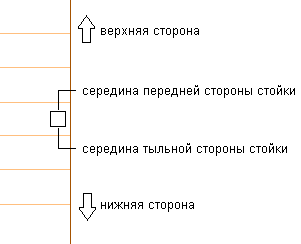
Задайте ориентацию стоек относительно направлений вверх и вниз по пролету лестницы на виде в фасаде, как показано на следующем рисунке:
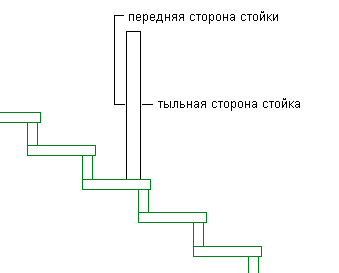
- Определите смещение точки вставки компонента в направлениях X и Y.
- Задайте тип компонента перил, который представляет профиль.
Если требуется... то... представить с помощью выбранного профиля балясины, отметьте в разделе "Компонент" "Балясина". представить с помощью выбранного профиля основные стойки, выберите для параметра "Компонент" значение "Основная стойка". представить с помощью выбранного профиля дополнительные стойки, отметьте в разделе "Компонент" "Дополнительная стойка". заменить выбранным профилем текущую балясину, основную стойку или дополнительную стойку, пометьте "Заменить". добавить ограждение к выбранному профилю, укажите "Ограждение" в разделе "Компонент". добавить поручень к выбранному профилю, укажите "Поручень" в разделе "Компонент". добавить нижнюю направляющую к выбранному профилю, укажите "Нижняя направляющая" в разделе "Компонент". Две группы компонентов взаимно исключают друг друга, поэтому выбор объекта из одной колонки делает другую недоступной. Можно выбрать несколько объектов в каждой колонке и применить профиль к каждому выбранному компоненту. Например, можно использовать один и тот же профиль для основных и для дополнительных стоек.
- Задайте место применения профиля к компонентам.
Если требуется... то... применить профиль ко всем случаям выбранных компонентов, отметьте "Связать со всеми". применить профиль к первому образцу выбранного компонента, считая в направлении, в котором перила были нарисованы, отметьте "Связать с первым". применить профиль к последнему образцу выбранного компонента, считая в направлении, в котором перила были нарисованы, отметьте "Связать с последним". применить профиль к выбранному ряду компонентов, отметьте "Связать с выбранными". Компоненты нумеруются по порядку в направлении рисования перил. - Нажмите "ОК".
Свойства отображения пользовательских профилей можно также указать в контекстном меню перил следующим образом:
- Щелкните перила правой кнопкой мыши и выберите пункт "Изменить экранное представление".
- Перейдите на вкладку "Графические свойства".
- Выберите экранное представление, в котором требуется отобразить внесенные изменения, и выберите опцию "Переопределение объекта".
- При необходимости нажмите
 .
. - Перейдите на вкладку "Прочие".
- Добавьте, измените или удалите пользовательские профили в соответствии с описанной выше процедурой.